Windows 10 nu are o modalitate de built-in pentru a crea un DVD dintr-un film. Cu toate acestea, puteți descărca Live Movie Maker instrument gratuit pentru Windows și faceti un DVD cu doar câteva clicuri. În primul rând, descărcați Movie Maker din http://windows.microsoft.com/is-IS/windows-live/moviemaker- get-started. Programul de instalare vă va solicita să instalați si alte aplicații, dar nu aveți nevoie să instalați altceva decât Movie Maker.
Movie Maker este o aplicatie completa de editare video. Acest articol descrie doar modul de a crea un DVD de la un fișier video, care ar putea fi un film in care poate te-ai înregistrat, sau un film ce l-ați descărcat, sau chiar un slide show de fotografii ale dumneavoastră.
Pentru a crea un DVD cu film, urmați acești pași:
- 1. Porniti aplicatia Windows Movie Maker.
- 2. In panoul din dreapta, selectați Click aici pentru a vedea fotografiile și clipurile video. Selectați videoclipul pe care doriți să fie ars ca un DVD.
- 3. În fila Proiect, selectați Ecran lat sau Standard. Cele mai multe filme de astăzi sunt late.
- 4. Pe fila Pornire, faceți click pe Salvare film, și apoi faceți click pe inscripționare DVD.
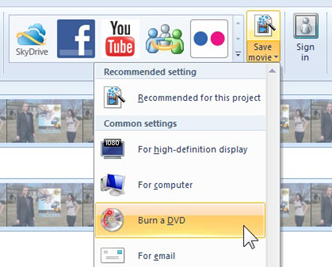
- 5. Salvați video când vi se solicită. Puteți șterge acest fișier după ce ati terminat de ars DVD-ul.
- 6. Pe pagina Adăugare imagini și video la DVD, faceți click pe Opțiuni. Pe fila DVD-Video, verificați dacă opțiunile sunt setate corect pentru videoclipul dvs.

- 7. Faceți click pe OK pentru a închide caseta de dialog Opțiuni DVD, și apoi faceți click pe Următorul.
- 8. Când vedeți ca este gata să ardă DVD-ul, introduceți un DVD inscriptibil (cum ar fi un DVD-R), iar apoi faceți click pe Burn. După ce arde DVD-ul, veți avea opțiunea de a salva proiectul dumneavoastră. Asta e necesar doar în cazul în care aveți de gând să ardeti un alt DVD. Puteți reda DVD-ul în orice DVD player modern.
Ți-a plăcut acest post? Vă rugăm partajați-l ..!

Spune-ți părerea, lasă un comentariu. ツ